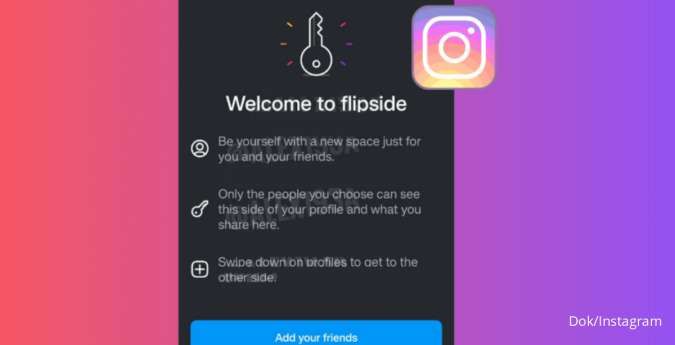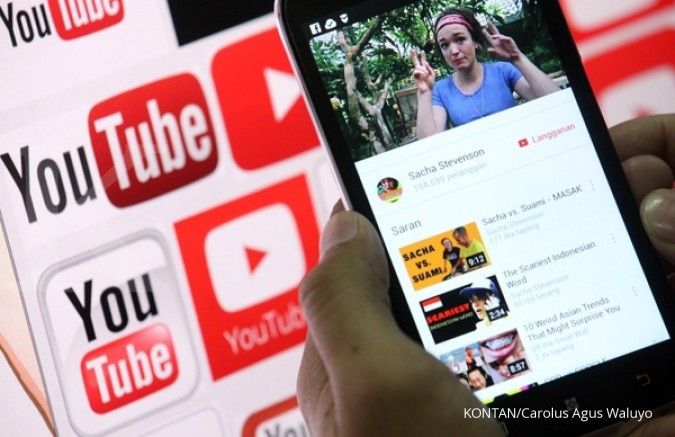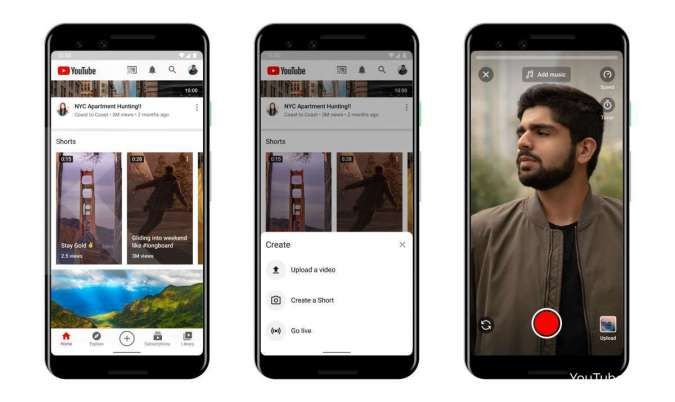Reporter: Bimo Adi Kresnomurti | Editor: Bimo Kresnomurti
KONTAN.CO.ID - JAKARTA. Simak cara mengatasi subtitle YouTube tidak muncul. Setiap pengguna dapat mengakses fitur subtitle dan Automatic captions yang mempermudah memahami bahasa yang dipakai.
Pada dasarnya YouTube memiliki berbagai fitur untuk mengenali bahasa dan kata termasuk subtitle dan automatic captions.
Automatic captions adalah fitur pada YouTube yang secara otomatis menghasilkan teks untuk transkripsi dari audio dalam video.
Tidak seperti subtitle, ini menggunakan teknologi pengenalan suara untuk mendeteksi kata-kata yang diucapkan dalam video dan kemudian menampilkan teks yang sesuai di bawah video.
Baca Juga: Mudah untuk Pemula, Ini Cara Upload Video ke YouTube Lewat Laptop dan Smartphone
Fitur Subtitle dan Automatic Caption YouTube

Automatic captions dapat bantu penonton yang memiliki gangguan pendengaran atau bahasa yang tidak sesuai untuk memahami konten video dengan lebih baik.
Meskipun demikian, karena menggunakan teknologi otomatis, teks yang dihasilkan tidak selalu akurat dan memerlukan peninjauan dan pengeditan.
Sementara itu, subtitle merupakan penerjemahan ke bahasa tertentu yang berbeda dari bahasa yang digunakan dalam video.
Biasanya, content creator juga menyediakan subtitle yang memudahkan audiens asing yang tidak mengerti bahasa asli dalam video.
Baca Juga: Cara Download Video YouTube MP4 di HP, Tersimpan di Galeri dan Dapat Diputar Offline
Sayangnya pengguna bisa saja menemui masalah seperti subtitle YouTube yang tidak muncul, sehingga ada beberapa tips yang dapat dilakukan.
Intip panduan cara mengatasi subtitle YouTube tidak muncul, dilansir dari laman Mini Tool.
1. Aktifkan Kembali subtitle YouTube
Pertama-tama, aktifkan kembali fitur Subtitle YouTube pada browser untuk membuka video YouTube.
- Arahkan kursor ke layar pemutaran.
- Klik ikon CC yang muncul di bagian bawah layar pemutaran untuk mematikan subtitle YouTube.
- Klik ikon lagi untuk mengaktifkan kembali subtitle YouTube.
Jika Anda menggunakan aplikasi YouTube, lakukan langkah-langkah berikut untuk mengaktifkan kembali fitur tersebut:
- Buka situs web YouTube.com pada browser.
- Klik ikon tiga titik di pojok kanan atas.
- Pilih opsi Situs Desktop dari menu untuk meminta versi desktop YouTube.
- Klik gambar profil di pojok kanan atas.
- Pindah ke bagian Pemutaran dan Kinerja di sebelah kiri.
- Hapus centang pada opsi bernama Selalu tampilkan keterangan.
- Segarkan halaman dan kemudian centang kembali opsi tersebut.
Kemudian, periksa apakah subtitle otomatis YouTube kembali. Jika tidak, silakan lanjut ke metode perbaikan berikutnya.
2. Muat Ulang atau Restart YouTube
Anda dapat memuat ulang atau restart YouTube. Ini untuk menghilangkan kemungkinan bahwa aliran subtitle belum diinisiasi dengan benar.
Apabila Anda menonton video YouTube melalui peramban web (seperti Google Chrome, Firefox, atau Edge), silakan muat ulang halaman web dengan menekan Ctrl + F5.
Apabila Anda menonton video YouTube melalui aplikasi YouTube, silakan hentikan paksa aplikasi tersebut dan jalankan ulang.
3. Perbarui Aplikasi YouTube
Apakah Anda menggunakan versi terbaru YouTube? Bila tidak, Anda bisa mencoba memperbarui YouTube untuk memperbaiki "subtitle otomatis YouTube tidak sinkron".
Bagaimana cara memperbarui YouTube? Jika Anda menggunakan aplikasi YouTube, Anda dapat melakukan langkah-langkah berikut:
- Buka program App Store atau Google Play.
- Kunjungi aplikasi YouTube.
- Klik tombol Perbarui.
Saat Anda menggunakan YouTube melalui peramban web, Anda dapat mencoba memperbarui peramban web untuk melihat apakah itu membantu.
- Klik ikon tiga titik di pojok kanan atas peramban web.
- Arahkan kursor Anda ke opsi Bantuan dan kemudian pilih opsi Tentang Google Chrome.
- Google Chrome akan mulai memperbarui sendiri secara otomatis, dan Anda hanya perlu menunggu hingga selesai.
- Setelah memperbarui YouTube ke versi terbaru, cek apakah subtitle otomatis YouTube masih kosong.
4. Ubah Kecepatan Pemutaran
Saat masalah "subtitle otomatis YouTube tidak tersedia" muncul saat memutar video dengan kecepatan tinggi, silakan atur ulang kecepatan pemutaran ke mode normal.
Berikut cara mengubah kecepatan pemutaran di peramban web:
- Arahkan kursor ke layar pemutaran video.
- Klik ikon roda gigi yang muncul untuk mengakses menu Pengaturan.
- Perluas opsi Kecepatan Pemutaran dan kemudian pilih opsi Normal.
5. Bersihkan Cache
Jika masalah "subtitle otomatis YouTube tidak tersedia" tetap berlanjut, Anda dapat mencoba membersihkan cache peramban web dan cache aplikasi YouTube.
Anda dapat membuka bagian pengaturan aplikasi YouTube untuk menghapus cache. Ini dapat membuat penyimpanan data sebelumnya hilang dan aplikasi akan memperbarui penyimpanan baru saat membuka kembali.
6. Instal Ulang Aplikasi YouTube
Langkah terakhir adalah menginstal ulang aplikasi YouTube. Untuk menghapus aplikasi dengan cepat, Anda dapat menekan ikon aplikasi di layar selama beberapa detik, lalu ketuk opsi Hapus. Kemudian, instal ulang aplikasi dari Google Play Store.
Saat semua cara tidak berhasil, hal ini dapat disebabkan oleh pembuat video tidak melampirkan subtitle khusus bahasa Anda.
Anda dapat menggunakan ikon CC atau Automatic Caption dalam membantu memahami pecakapan di video.
Itulah panduan untuk mengatasi subtitle YouTube tidak muncul yang bisa Anda coba dengan mudah.
Cek Berita dan Artikel yang lain di Google News


/2022/11/22/93043991.jpg)